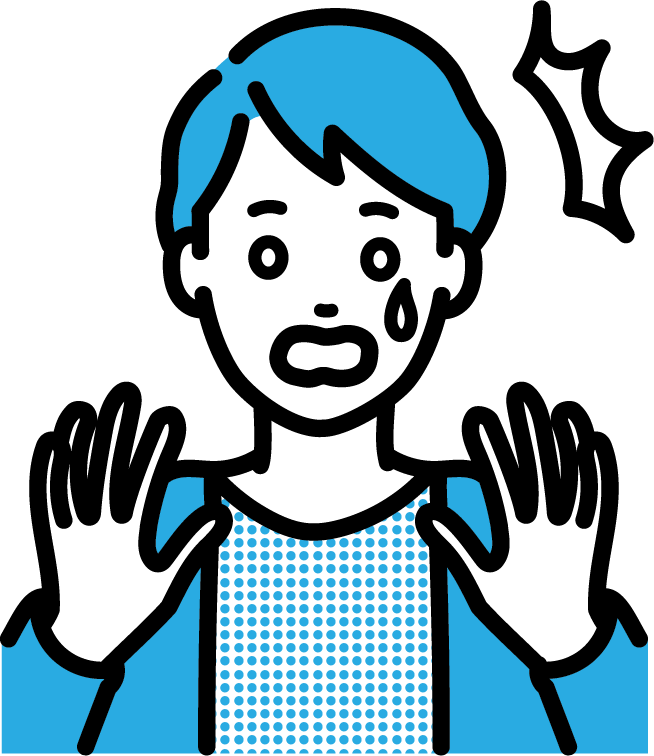*【この記事はアフィリエイト広告を利用しています】
迷いました。。。結構、悩みました(笑)
昨年からリモートワークが本格的に始まりましたが、
相棒であるノートパソコンと毎日「にらめっこ」。。。しかも長時間。
おととしに購入した【Microsoft Surface Pro6】を自宅で使用しているのですが、

気がつくと、だんだんと背中が丸くなって、姿勢も悪くなりますし
ブログを書いたり、エクセルを使ったりするときに
どうしても画面の作業領域が狭かったので
思い切ってPCモニターを購入することにしました!
 はるやんパパ
はるやんパパPCモニターを買うことはすぐに心に決めたのですが、何を買うべきか?ということについて、2~3週間は悩みました。。。
そんな風に思われる方もいらっしゃると思いますが・・・
はじめはPCモニターの「スペック」についてはあまり興味がなかったのですが、
いざ購入しようとすると、
- 自分の使用しているパソコンと購入したいモニターをケーブル接続させて使うことができるのか?
- HDMI出力? Displayport出力? それとも、USB Type-C 接続?
- モニターの選択肢が多すぎる…ピンからキリまでたくさんありそうだけど、どれがいいの?
- モニターの画像解像度のFHD、QHD、4Kって?
- 画面の大きさはどれくらいが良い?(24インチ・27インチ・32インチ)?
- モニターによっては高さ調整ができないものもある?画面の向きが変えられないものもある?
さまざまな疑問にぶち当たりました(笑)
ブログやYouTubeでPCモニターの情報を投稿している諸先輩の情報を参考にすると、
たまに商品サイトと内容が食い違うこともあったり。



あれは?これは?どっちがいいんだろうか。
いろいろ悩みながらネットサーフィンをしていました。
そして、最終的にはDELL25インチのPCモニター【U2520DR】を購入しました!





同じ商品で悩んでいるんだよな・・・



25インチって、どうなんだろう?



大きな買い物になるから、失敗したくないなぁ



DELLの U2520DR を検討されている方の参考になれば嬉しいです!
DELL U2520DR について


今回購入したモニターはその名の通り、DELL(デル)さんの製品です。
U2520D と U2520DR と製品名が異なるものがあるのですが
- DELL直販のものはU2520D
- amazonで購入できるものが「U2520DR」
となり、どこから購入するかという違いによるものでした。



僕はamazonで購入しました!
他のモデルの場合は、同封されているケーブルが異なるようですが、U2520シリーズは特に違いは無いようです
スペック(specification)の紹介


| メーカー | DELL |
|---|---|
| 商品モデル | U2520DR ( LEDバックライト付液晶モニター) |
| ディスプレイサイズ | 25 インチ |
| アスペクト比 | 16:9 |
| 解像度 | 2560×1440 Pixels【QHD】 |
| 最大リフレッシュレート | 60 Hz |
| 輝度/最大表示色 | 350 cd/m² / 1680万色 |
| パネルタイプ | IPS 非光沢 |
| 色域 | sRGB:99%、REC709:99%、DCI-P3:95% |
| 映像入力 コネクタ | HDMI 2.0、DisplayPort 1.4、USB-C(DisplayPort 1.4) |
| USBハブ | USB3.0(Type-A) x3、USB3.0(Type-C) x1 |
| PD 給電 | 最大90W(背面のUSB Type-CからのPD給電時) |
| 寸法 (幅x奥行きx高さ) | 56.77 cm x 18.5 cm x 38.29 cm |
| 重さ | 6.4kg |
付属ケーブル
1. 電源ケーブル
2.DisplayPortケーブル(DisplayPort to DisplayPort)
3.USB-Cケーブル(USB Type-C to USB Type-C)
4. USB-Cケーブル(USB Type-C to USB Type-A)
作業用途に合わせて、高さ、前後/左右の角度、縦横の回転を調整できます








そもそもDELLにした理由
■無輝点保証(プレミアムパネル保証)が3年間無料だった
Dellデジタル ハイエンド、プロフェッショナル、およびAlienwareモニターに、明るく光り続けるピクセル(輝点)が全くないことを保証してくれていました。DELL以外の企業の商品だと保証対象になっていないことが多いそうです。
せっかく購入したモニターなのに、画面のどこかで常に違う色を放ち続けるとなると気になってしまうだろうなと思ったので、安心して購入ができました。
もし液晶モニターのパネル上に”輝点”のピクセル欠陥が1つでも見つかった場合、購入から3年間は無料で代替品と交換してもらえます。しかも、DELLさんへの返送よりも先に、購入者へ製品を配送してもらえるサービスなので、仕事で作業が滞る可能性が少なくなりますね。



また、ピクセルが発色していない・白色の背景の暗いドット(黒くなっているピクセル抜け状態)が6つ以上見られる場合もプレミアムパネル保証の対象になり得るようです。
プレミアムパネル保証に関する、より詳しい情報はDELLホームページにあります
「購入したものよりもグレードが高いモニターが送られてきた!」という先輩ブロガーさんのお話し(笑)
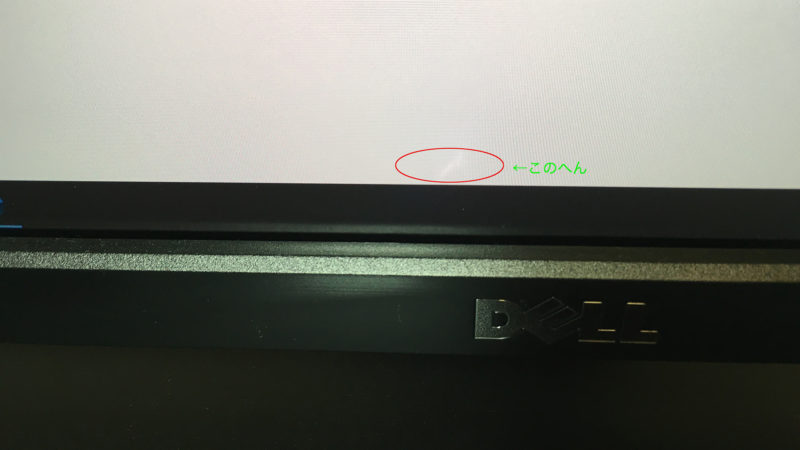
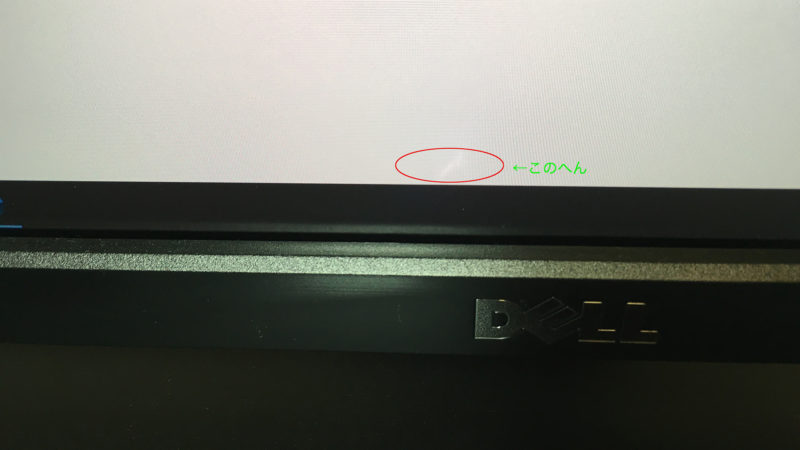
DELL U2520DRの特徴
25インチのQHDモニター
ネット上で検索していると、モニターのサイズは23.8インチから27インチのものが多く、
はじめは23.8インチのものを検討していましたが、ネット上では、



とにかく画面は大きい方がよい!
という意見が多く、設置するデスクサイズ(60cm x 100cm)に合わせて、25インチのU2520DRを選びました。
普通に文章作成をするだけであったり、作業効率を上げるためだけであれば、
フルHD(1920 x 1080)のモニターでも十分であるようですが、
同じモニターサイズという条件の下では、QHDモニターの方がディスプレイ域を広く使える面で優れています。
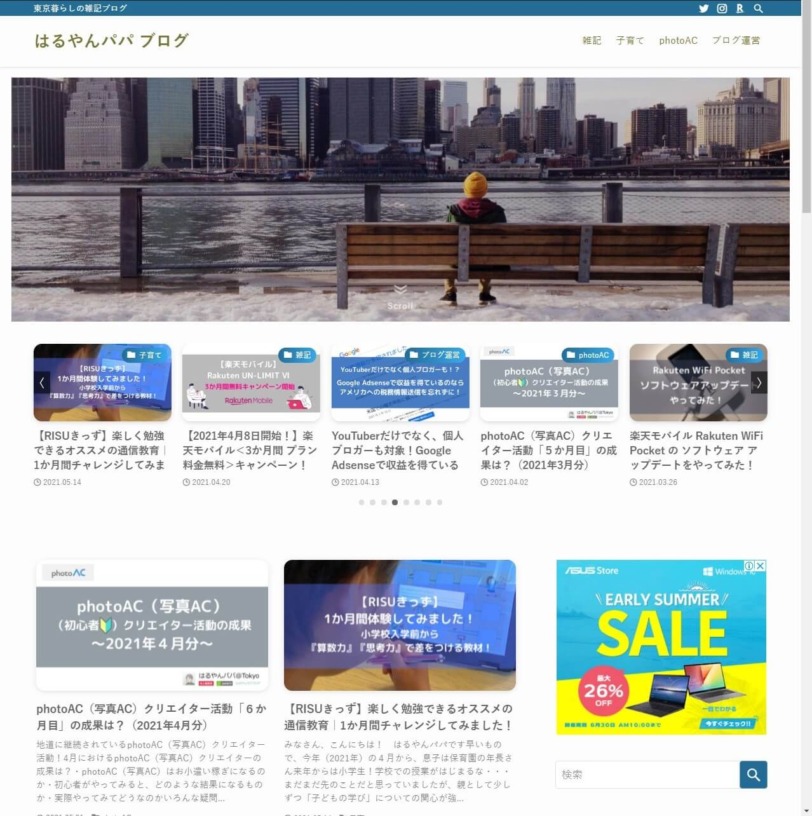
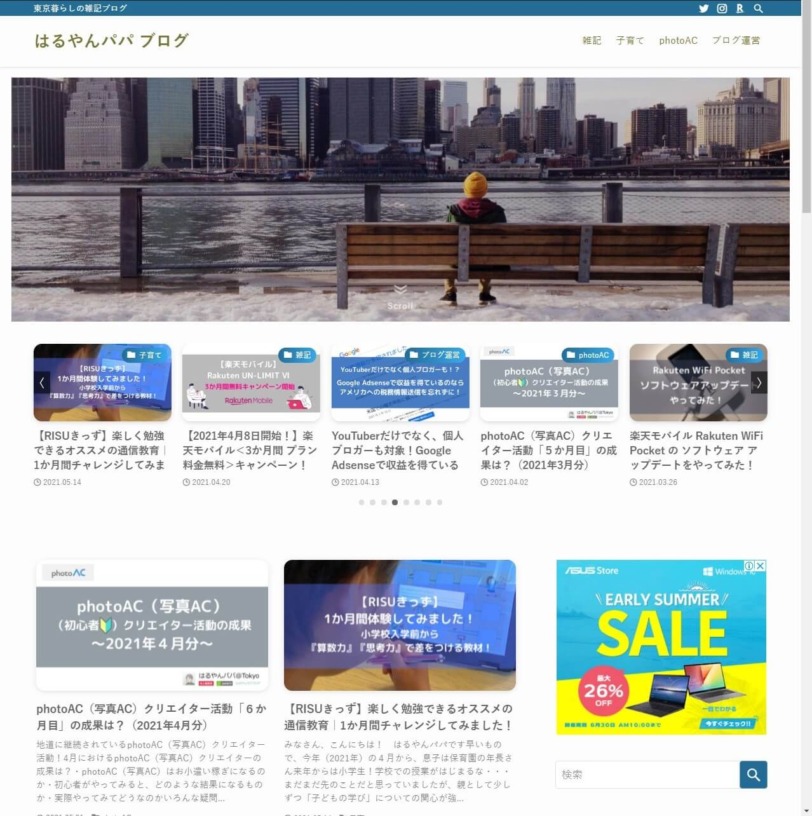
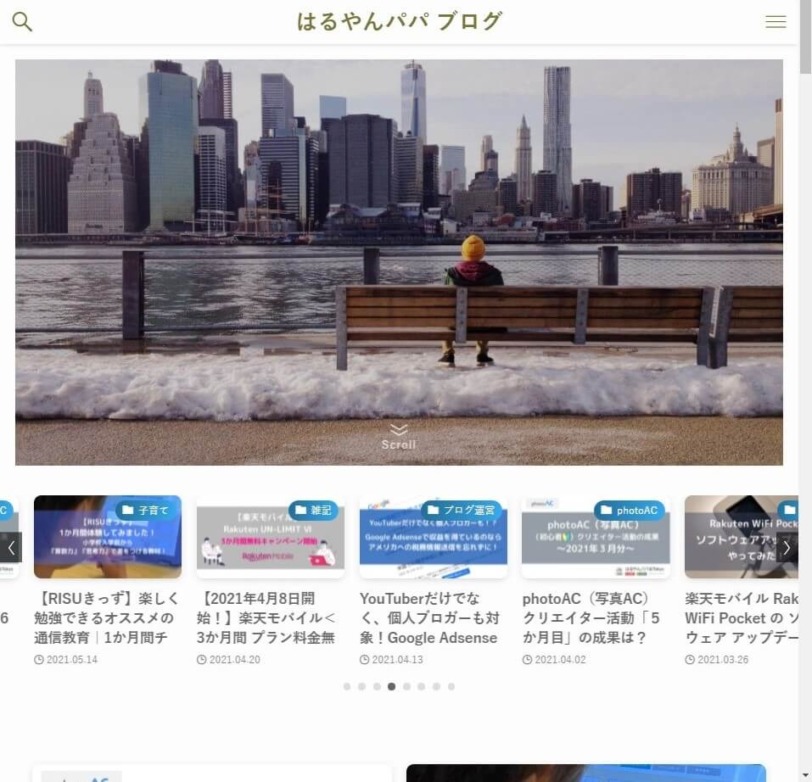
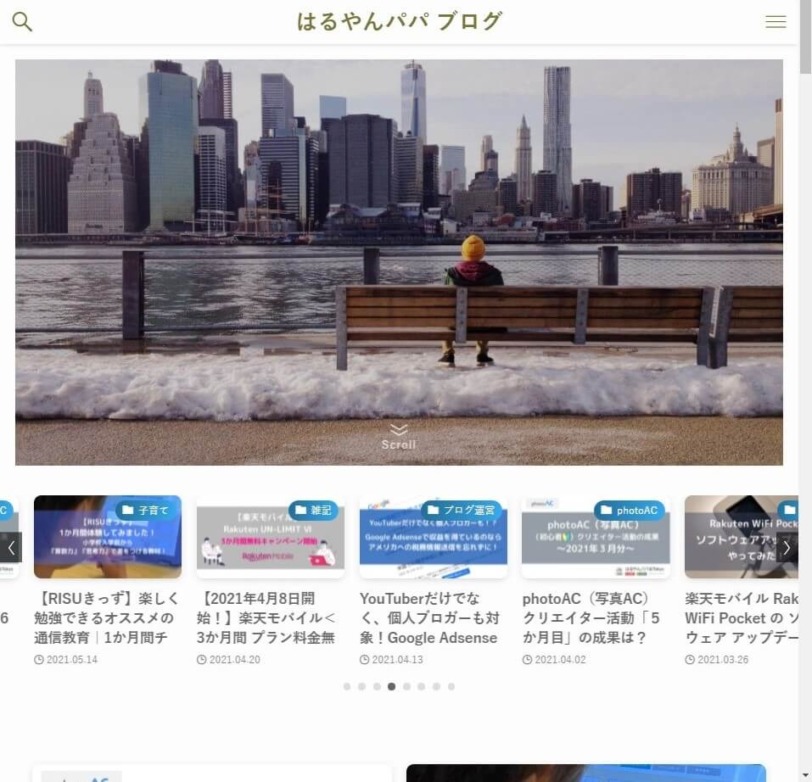



FHDよりもQHDの方が、表示される文字や画像が小さくなる分、画面を「より広く」使えるということです。
実はこちらのDELL 27型モニター P2720DC も
QHDモニターということで、大きさとともに迷いましたが、


最終的には、
Macbookを購入して動画編集をする予定なので、USBハブのスペックがよい方とモニター画質が良いもので選びました。



ブログや文章を書いたり、エクセル作業をする用途だけであれば、P2720DCを購入していたと思います。
USB Type-C接続&給電に対応
今利用しているMicrosoft Surface Pro6は モニターとの接続にUSB type-C を使えないのですが、
Macbook(そのほかUSB Type-C接続ができるPCや端末)を購入した際には、さらに便利になると思います。
USB Type-C接続でモニターに画面出力できるのと同時に、
モニターからノートパソコン側への充電も行うことができるので、
パソコン側の電源は不要となり、
電源ケーブルなどの配線がゴチャゴチャすることもなくなります。
U2520DRは、最大で90ワットの電源供給ができるので、ほとんどのパソコンに対して「十分な電源供給」が可能です。



USB Type-C接続ができるモニターは便利ですが、パソコンへの電源供給の最大ワット数が少ないものもありました。ものによっては、映像出力だけのUSB Type-C接続モニターもあったり。電源を回復・維持できずに電源が落ちてしまう可能性もありますので、PCモニターを購入する際は、ご自分のパソコンがモニター側から十分に電源供給されるかどうか、確認をすることをお勧めします。
ベゼルの薄さ(Infinity Edge)
ほぼ縁なしのデザインなので、例えば2枚のディスプレイを購入して並べて利用する場合は
デュアルディスプレイとして作業効率を上げてくれることと思います。
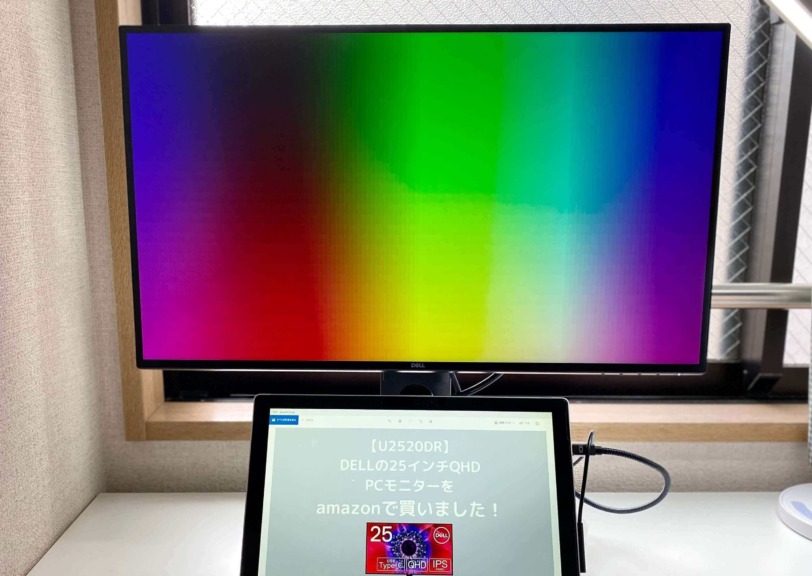
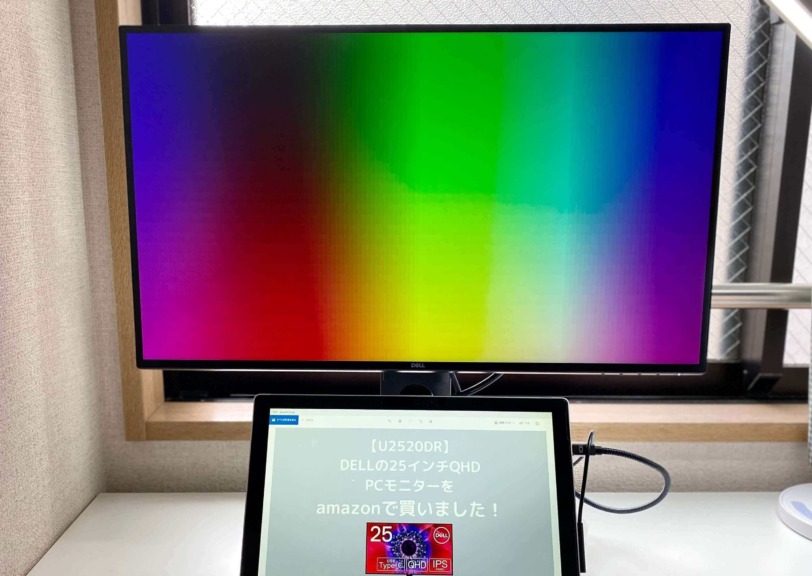





4辺ともにベゼルが薄いので、画面としても見やすいですし、ピボットしたときにも、違和感がないです
忠実な色彩で利用できる
このモニターは、使い始めたときから忠実な色彩で利用できるように、
工場出荷時にsRGBカバー率99 %、Delta-E 2未満に正確に補正されています。
また、VESA DisplayHDR™ 400モニターなので、影の細部にわたって色彩のグラデーションを
美しく鮮明に再現してくれます。



4万円台のPCモニターを購入するので、できるだけきれいな画質で写真や動画を見てみたいという点で、U2520DRを選びました。
後ほど紹介されますが、
ディスプレイの彩度を確認した証明書である「キャリブレーション・レポート」が商品と共に同封されています
DELL U2520DR を 実際に開封 & デスクに設置
amazonで購入して、翌日に届きました!


はい。このとおり、カバーなどなく、そのままでやってきました(笑)
ディスプレイの保証書についても、箱の側面にペタッと貼られていました。
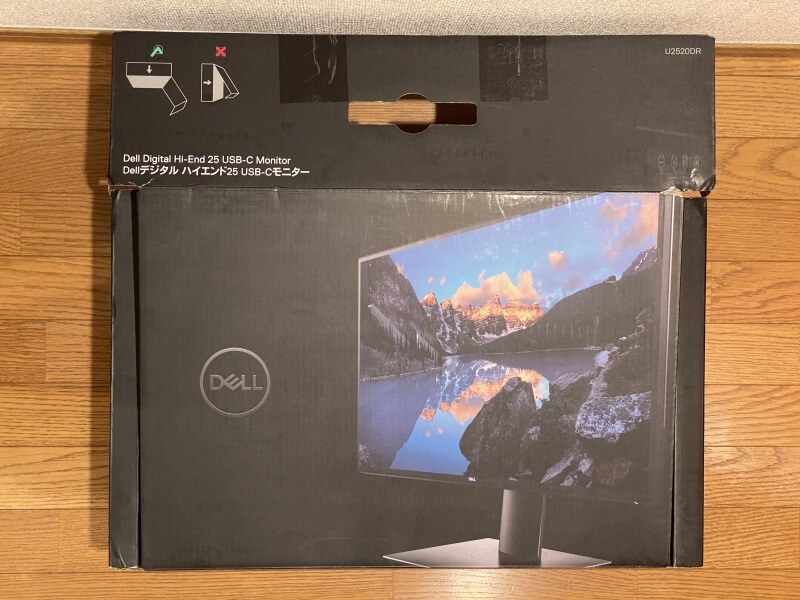
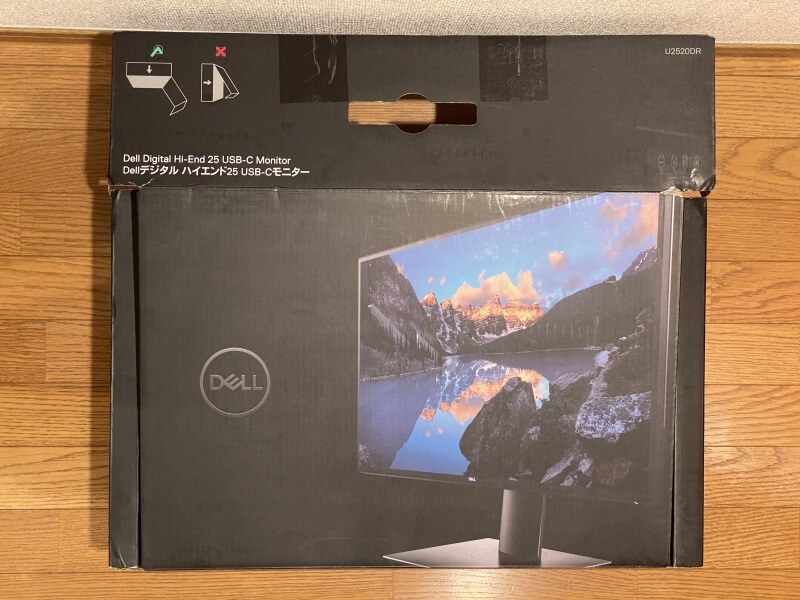
開封時に間違えて箱を倒してしまわないように気をつけて…開封!
開封すると、まず、説明書類がありました。
ディスプレイの組み立て方法も書いてありますので、初めて購入される方々も安心です。
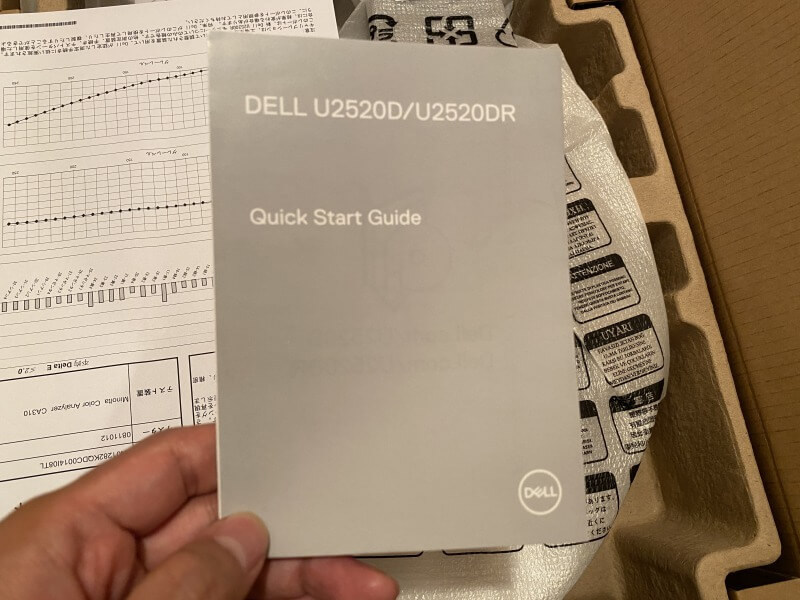
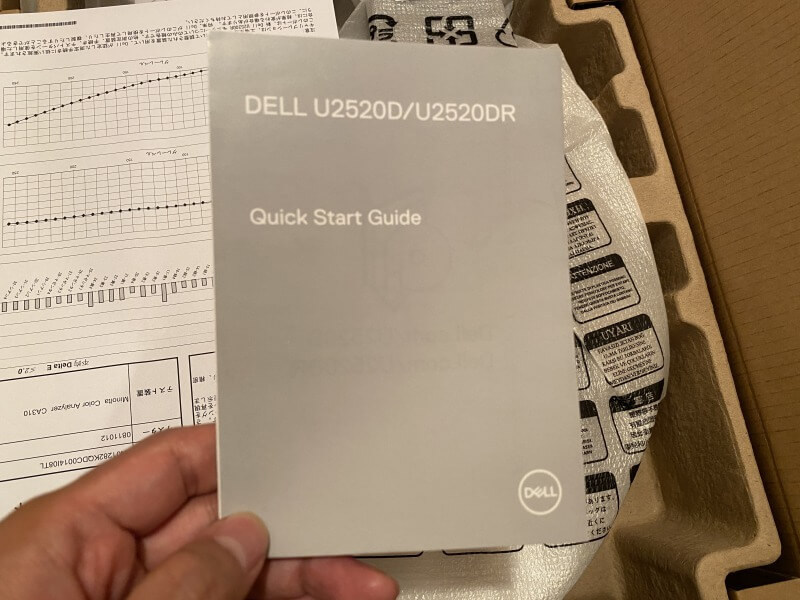
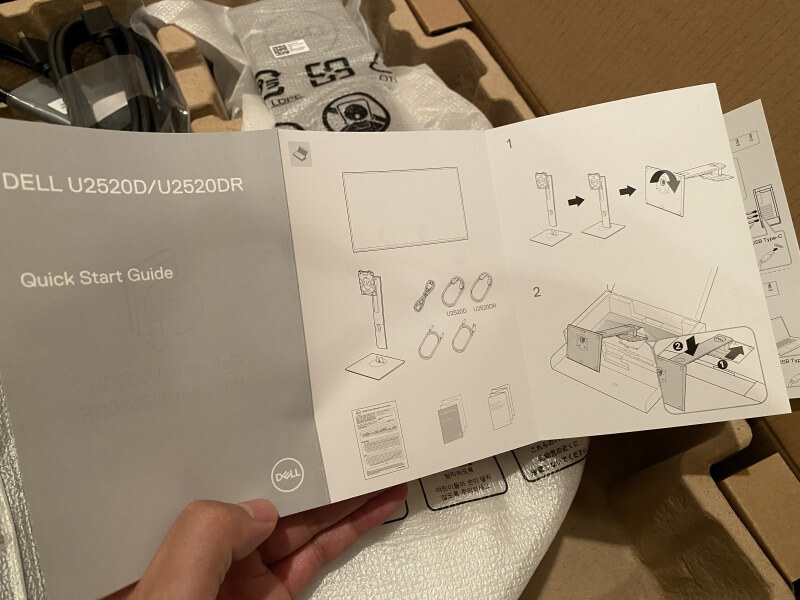
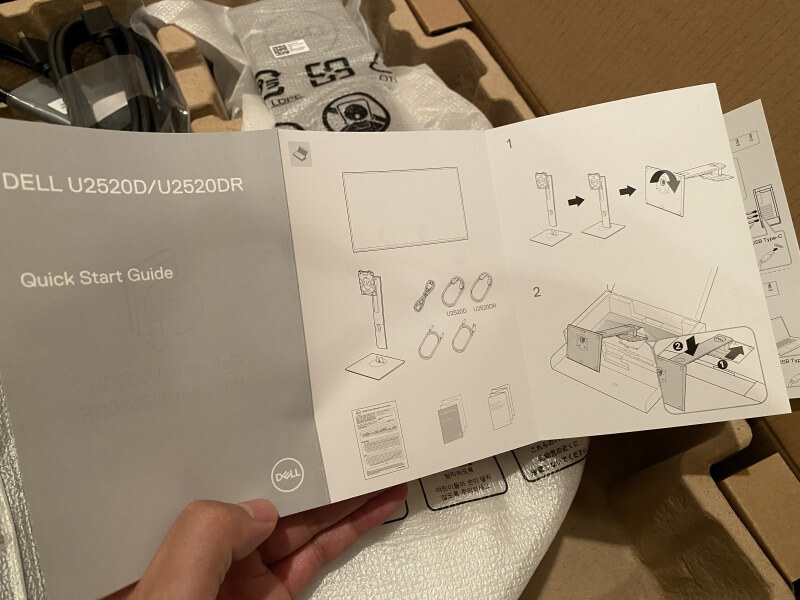
ディスプレイの彩度を確認している証明書であるキャリブレーション・レポート付き
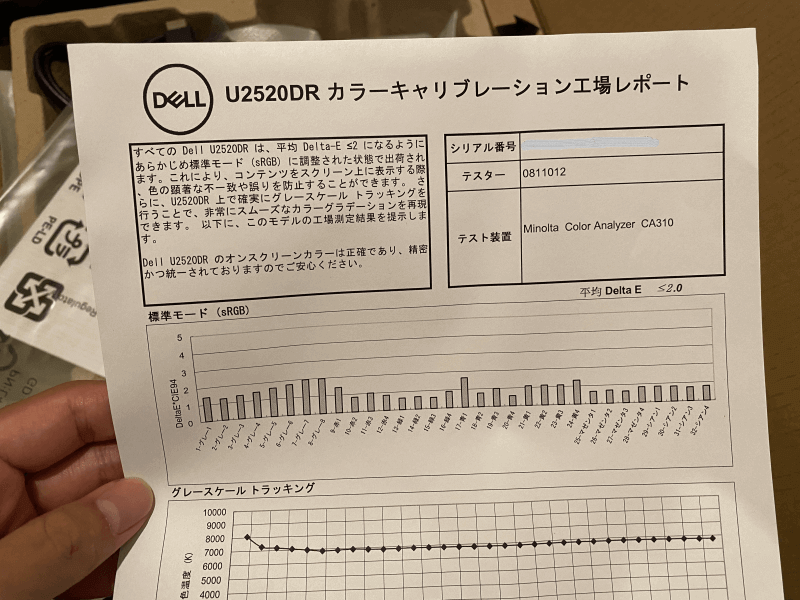
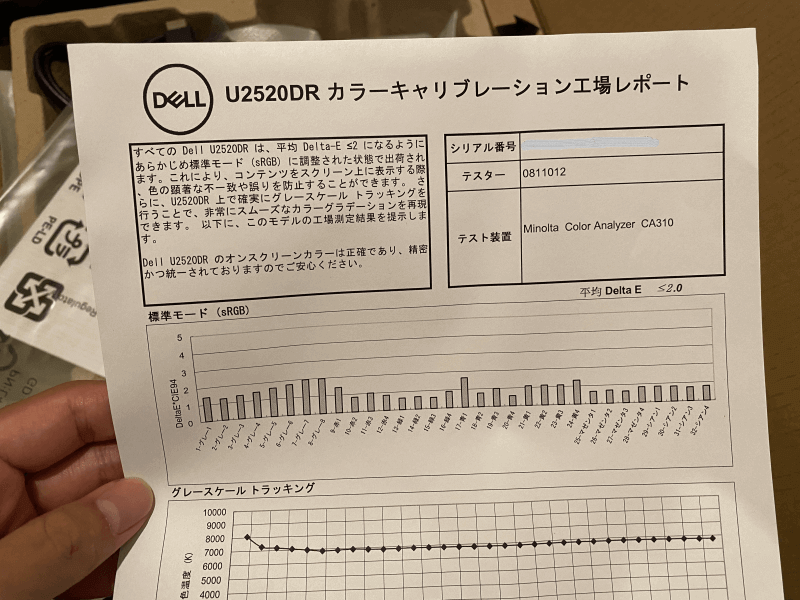
それから、ディスプレイに接続する配線ケーブル


そして、ディスプレイの組み立てです。まずは、スタンドの部分から。




スタンドの土台の部分をひっくり返すと、このようなネジがありますので、爪を立てて、時計回りに回すと締まります。




スタンドが完成したら、いよいよディスプレイ本体とドッキング(笑)させます
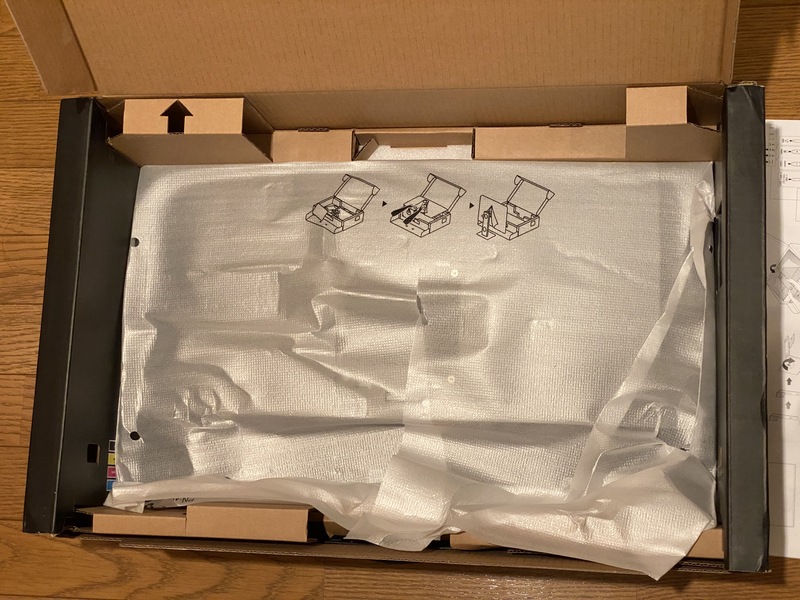
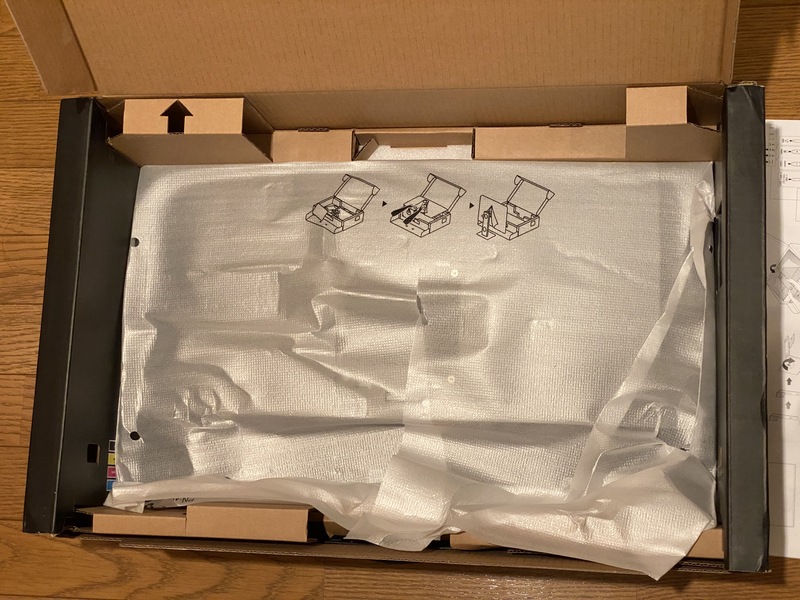






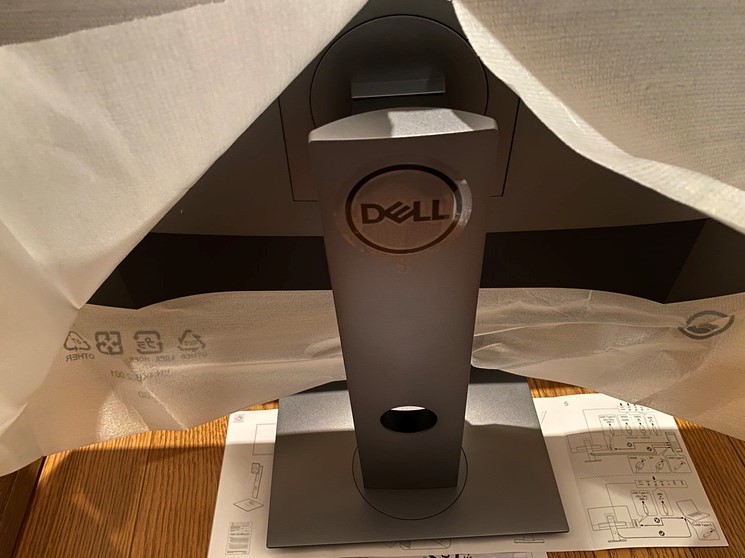
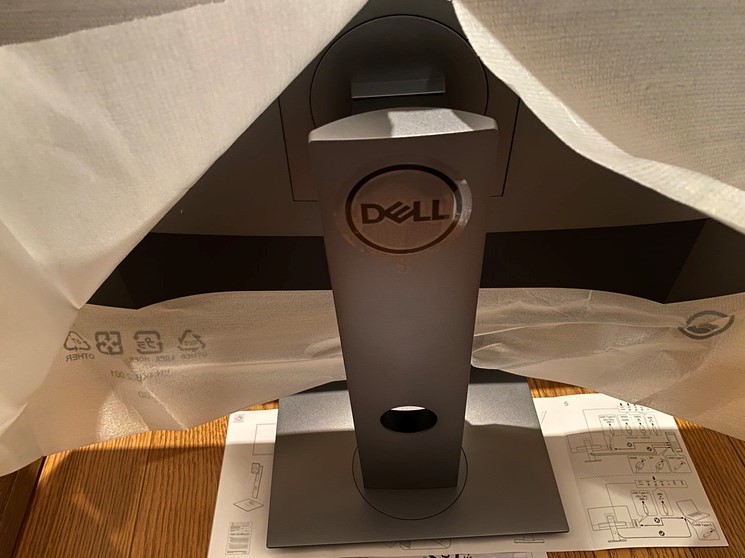
組み立てが完成したところで、デスクに設置!
これまではSurfaceだけで作業をしていましたので、広々デスクに見えますね。
そして、25インチのモニター・ディスプレイを設置しても、ぜんぜん問題ありませんでした。







ノートPCとモニターの2つの画面で作業ができるようになると、作業効率が上がりそうです
先にご説明した通り、Surface Pro6は USB Type-C 接続ができないので、別途ケーブルを買いました。


iVANKY Mini DisplayPort→HDMI 変換 ケーブル【4K@60Hz/1.0m】スペースグレイ
Surface Pro6は 映像出力に Mini Display port を利用しますが、
ディスプレイ側への入力端子については、HDMI で接続することにしました!



この部分もネットで調べまくったのですが、また別の機会に触れたいと思います。フルFD出力ではQHDに対応していないことも考えられたので、4K出力のケーブルにしました。




しっかりと金メッキされていて、きれいなケーブルでしたよ。
はじめて Surface Pro6 と U2520DR を接続してみたところ(笑)
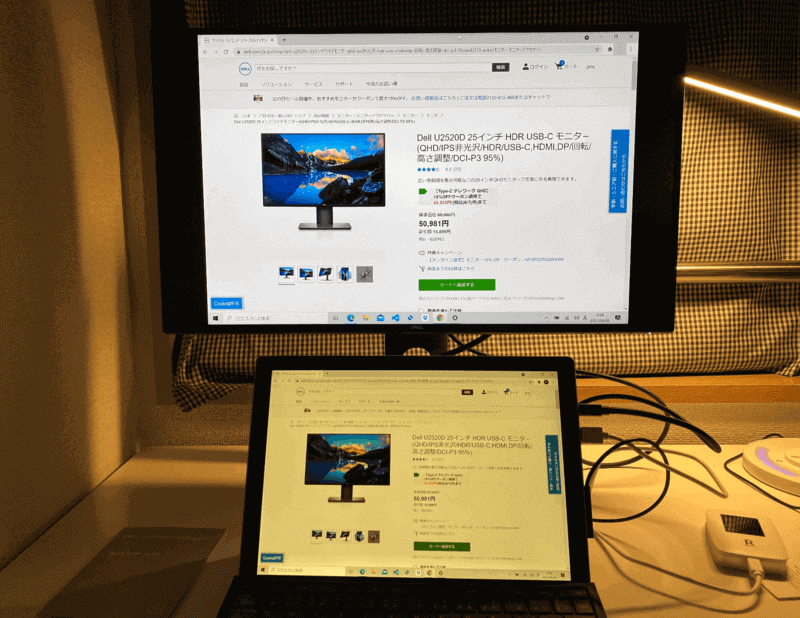
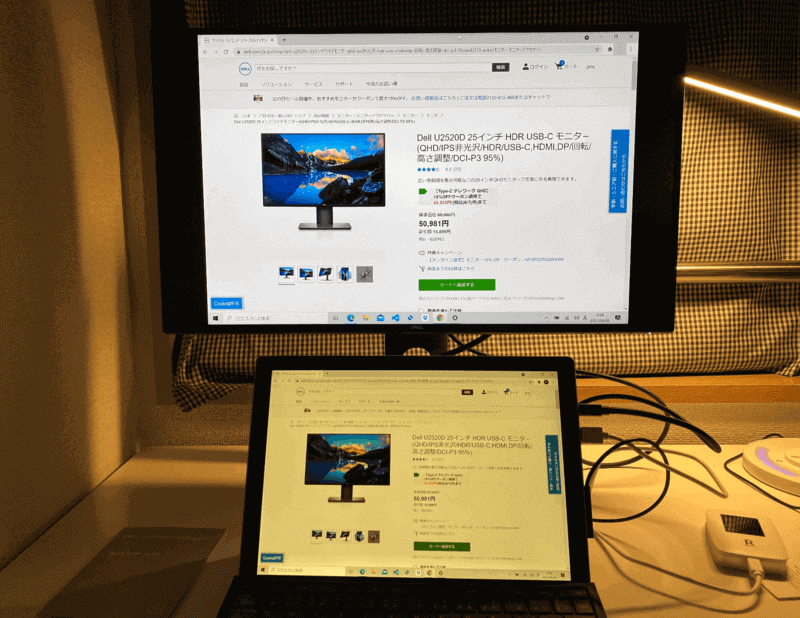
FHD画質の25インチの大きさに感動しているところ
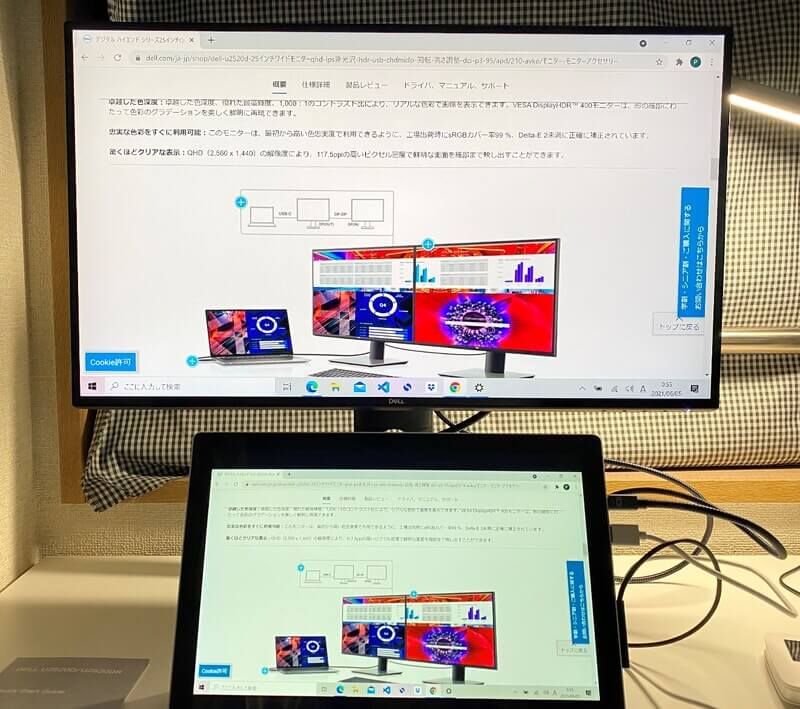
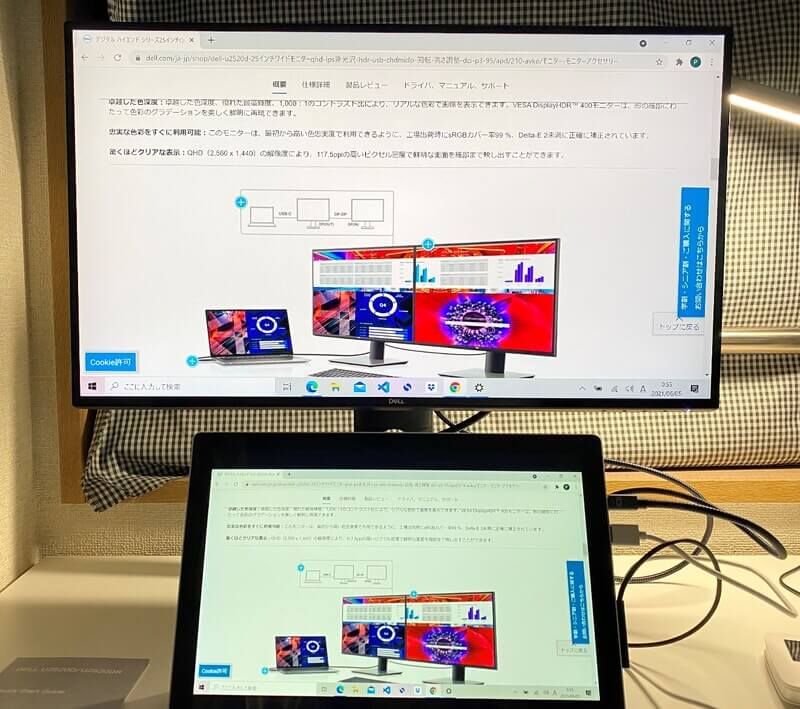
デスクに設置した初日にディスプレイの使い方を確認していましたが、
QHD画像のディスプレイ写真をとっていなかったようなので、スクリーンショットでのイメージをこちらにご紹介します
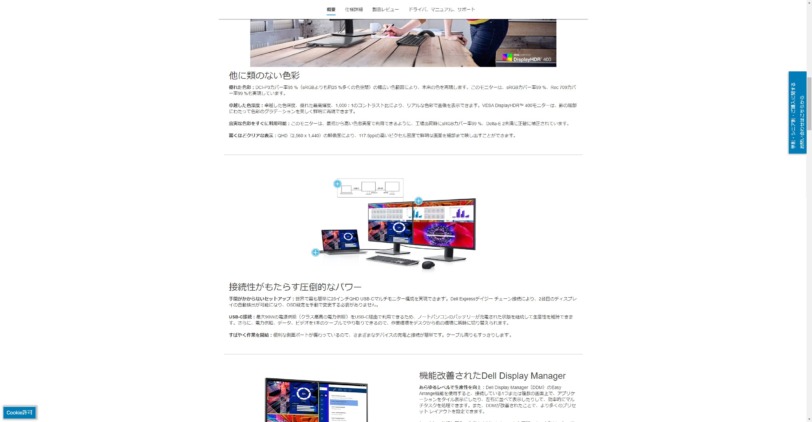
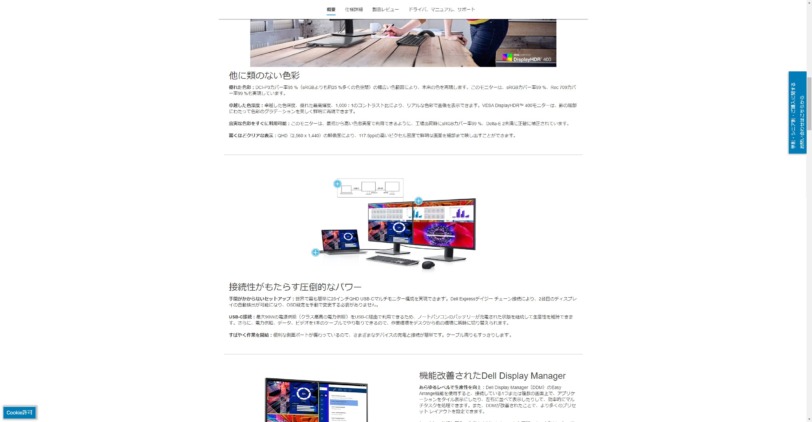



このように画面の表示ですが、ご覧の通り、文字の大きさ・見える範囲がまったく異なります
DELL U2520DR を約1か月使用してみて


6月初旬に購入をして、約1か月間仕事に取り組んでみましたが、
作業効率はもちろんのこと、やっぱり仕事中のカラダの姿勢がラクになったことで疲労度が違います!
画面の傾き、角度、そして高さも変えられるので、頭・首を下向きにせずに集中できるのが嬉しいです



ノートパソコンよりも目線が上がることが、一番大きいですね
QHD画質で作業しても、それほど文字の大きさが小さすぎるとは思わないですし、
画質が非常にキレイに見えるのが嬉しいですね。
設定によりFHDの画質でも作業ができますし、画面利用の選択肢が増えることのメリットが大きいと思います



QHDを購入して失敗した!ということにはなりません
目にも優しい「フリッカーフリー(ちらつき)」やブルーライトの軽減ができる「ComfortViewモード」が搭載
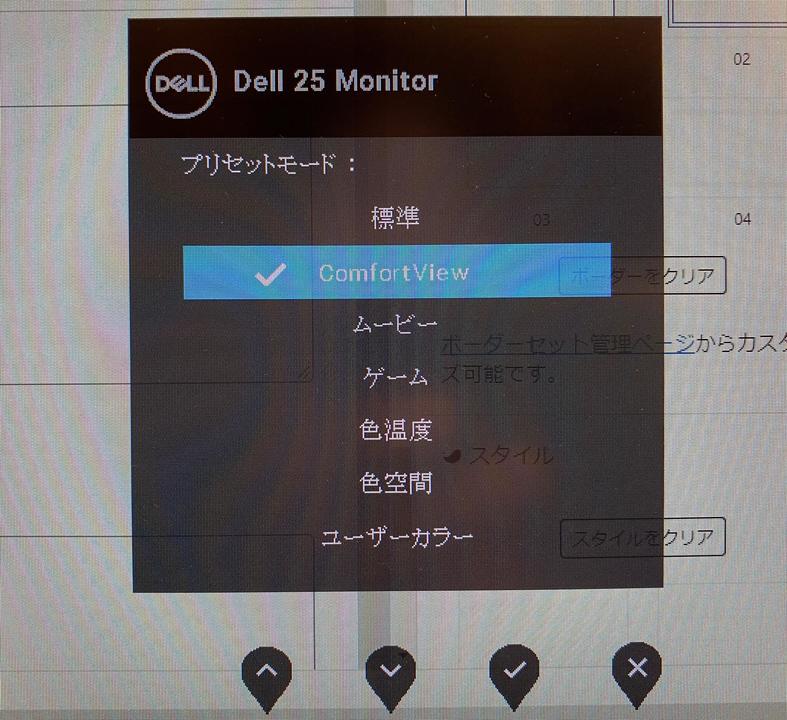
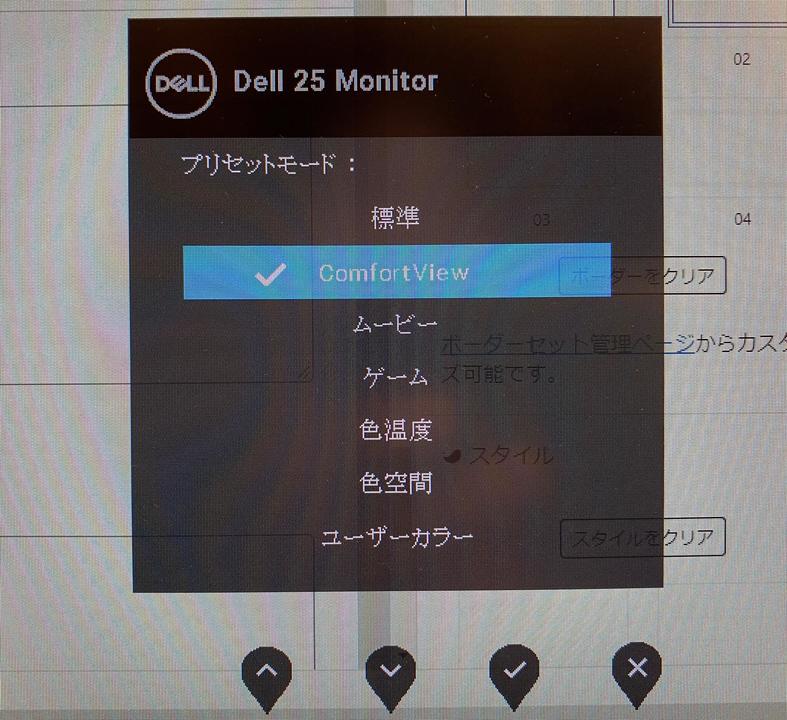



画面表示の「ムービーモード」を利用して、家族でVODの映画やアニメーションなどを楽しむ機会を作っていこうと思います
注:U2520DRには、モニタースピーカーが付いていないので、別途購入する必要があります
これから仕事がさらに忙しくなっていくので、
仕事を効率よくこなしていきたいと思います!
Macbookを購入したらさらに便利になるかな。。。。(笑)
妻がiPad Air(第4世代)を持っているので、U2520DR での作業ができるか確認してみようと思います!
最後までご覧いただき、ありがとうございます。